Начинайте с четкого плана и структуры
Перед созданием сводки определите основную цель документа. Разделите информацию на разделы, выделите ключевые пункты. Используйте список вопросов, на которые должна ответить сводка, чтобы удерживать фокус на важном.
Используйте встроенные инструменты Word
Стиль и форматирование
Применяйте стандартные стили («Заголовок 1», «Заголовок 2», «Общий текст») для быстрой навигации и автоматической генерации оглавления. Это экономит время и делает документ аккуратным.
Автоматическая нумерация и маркированные списки
Для перечислений используйте маркированные или нумерованные списки. В Word эти инструменты доступны на панели «Главная». Это позволяет легко структурировать информацию и быстро изменять порядок пунктов.
Обработка данных и вставка таблиц
Используйте таблицы для отображения данных. Создавайте их через вкладку «Вставка» > «Таблица». Выделяйте важные показатели жирным шрифтом или цветом, чтобы подчеркнуть ключевые моменты.
Ревизия и финальное оформление
Перед завершением проверьте сводку на наличие опечаток и ошибок. Воспользуйтесь функцией «Проверка правописания». Для более четкого и читаемого вида примените одинаковую межстрочную и абзацную отступы, избегайте слишком мелкого шрифта.
Автоматизация процесса
- Создайте шаблон документа с заранее прописанными стилями и разделами.
- Используйте функцию «Объединить» из вкладки «Обозначение» для формирования списка ключевых слов или пунктов.
- Обновляйте содержание с помощью функции «Обновить поле» для автоматического перерасчета оглавления и списков.
Советы по ускорению работы в Word
- Группируйте повторяющиеся задачи в макросы.
- Используйте горячие клавиши для быстрого форматирования и навигации.
- Создавайте шаблоны и сохраняйте их для повторных проектов.







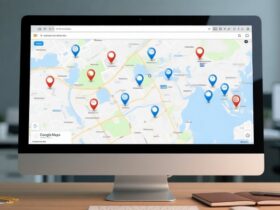

Оставить ответ